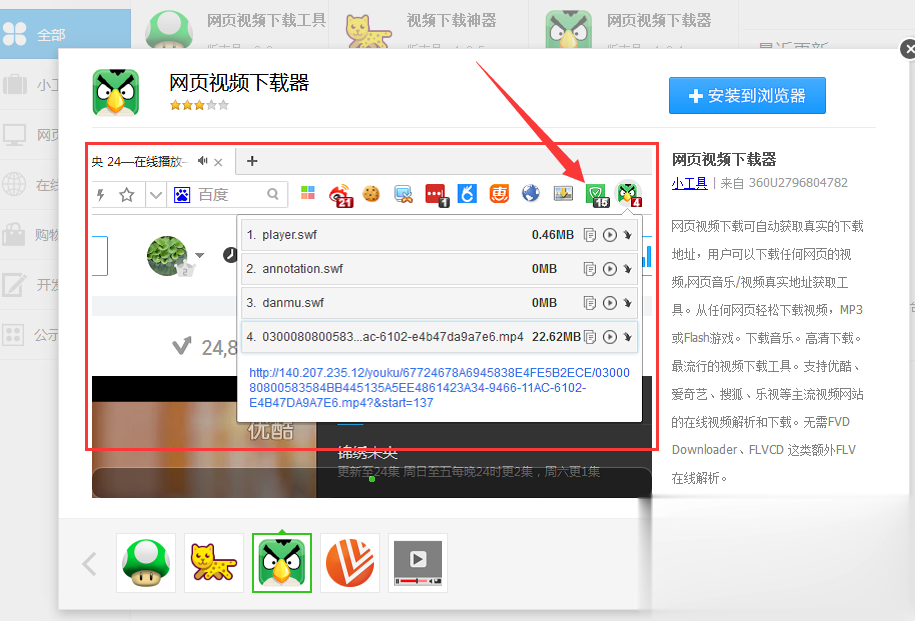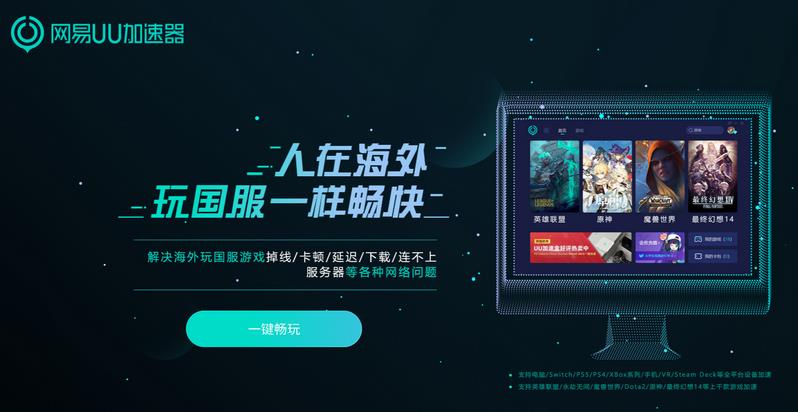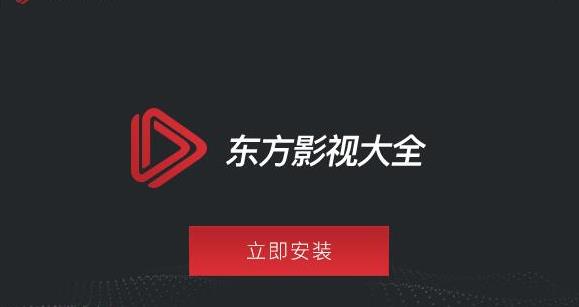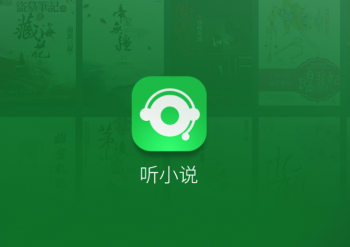360极速浏览器下载网页视频怎么下载?360极速浏览器中自带了下载网页视频的功能,如果你觉得不好用还可以在它的扩展中心安装专门下载网页视频的插件。接下来浏览器之家小编就把360极速浏览器下载网页视频的方法分享给大家。
360极速浏览器下载网页视频的方法:
1、首先我们打开360极速浏览器,然后打开我们想要下载的视频并播放;
2、这个时候我们将鼠标放到视频上,接着在视频的右上角会出现一个“小窗口播放”和“保存”的按钮,我们点击保存后就可以下载该视频了;
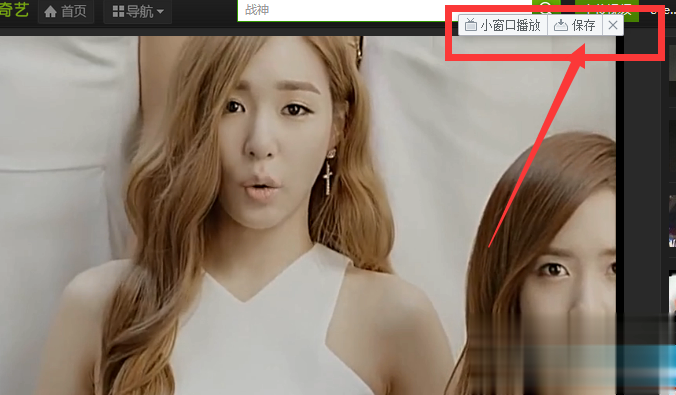
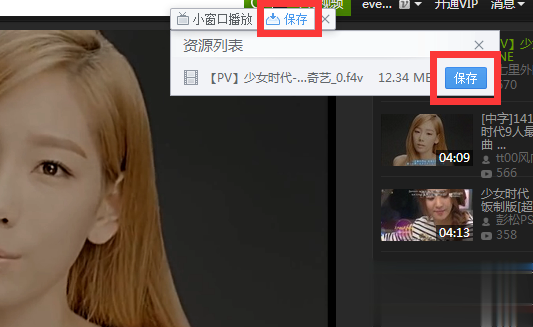

3、要注意的是我们要等广告播放完毕后再点击保存,否则下载下来的会是广告而不是视频;
4、或者我们还可以在360极速浏览器扩展中心安装专门下载视频的插件,然后使用这些插件下载视频。安装方法如下:
(1)首先在360极速浏览器右上角的“菜单”中找到“工具”,并打开“管理扩展”;

(2)接着在弹出的窗口中点击“获取更多扩展插件”打开360极速浏览器的扩展中心;
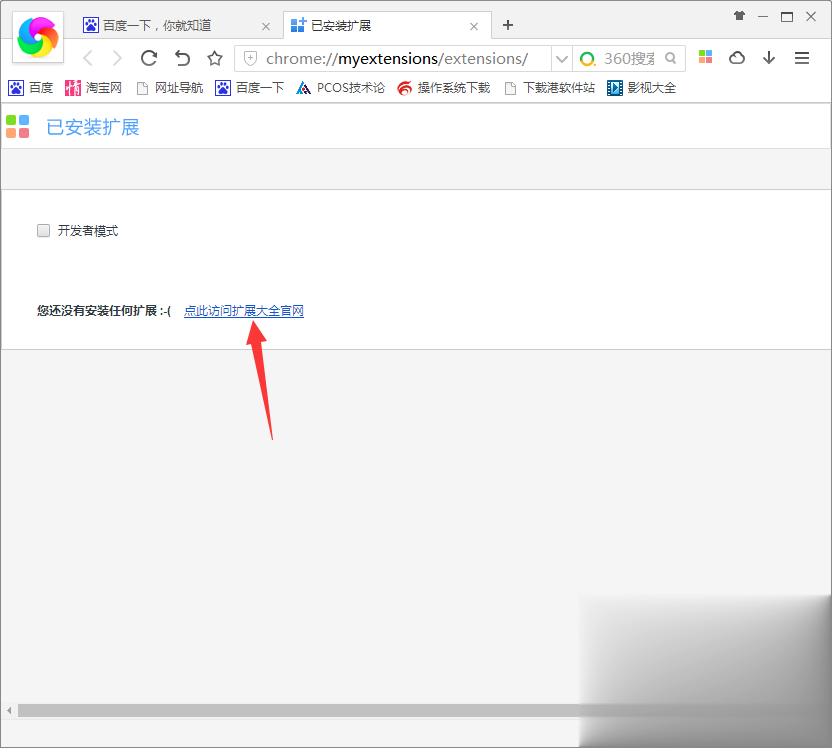
(3)之后在扩展中心搜索“视频下载”等关键字,接着就会搜索出很多视频下载插件,选择一个你喜欢的点击安装即可;
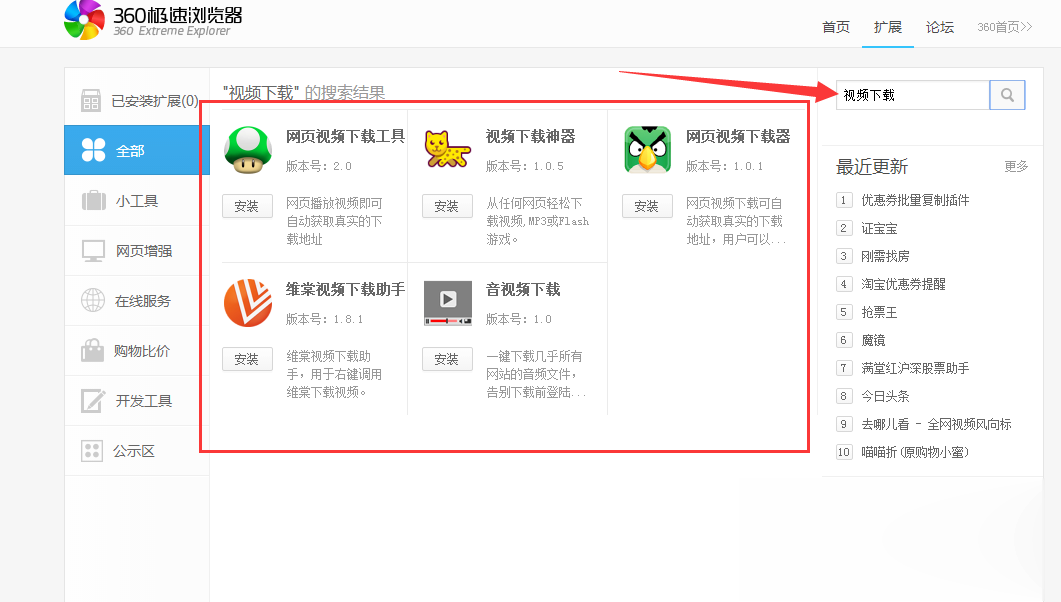
(4)关于这些插件怎么下载网页视频,我们点击它即可看到具体的操作方法,如下图所示: